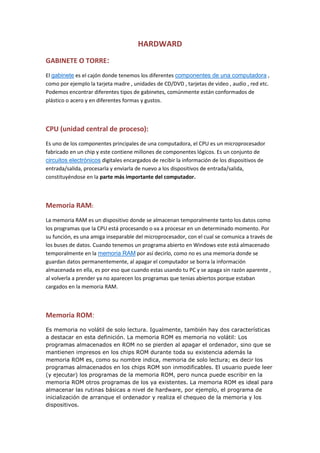
Software
- 1. HARDWARD<br />GABINETE O TORRE:<br />El gabinete es el cajón donde tenemos los diferentes componentes de una computadora , como por ejemplo la tarjeta madre , unidades de CD/DVD , tarjetas de video , audio , red etc. Podemos encontrar diferentes tipos de gabinetes, comúnmente están conformados de plástico o acero y en diferentes formas y gustos.<br />CPU (unidad central de proceso):<br />Es uno de los componentes principales de una computadora, el CPU es un microprocesador fabricado en un chip y este contiene millones de componentes lógicos. Es un conjunto de circuitos electrónicos digitales encargados de recibir la información de los dispositivos de entrada/salida, procesarla y enviarla de nuevo a los dispositivos de entrada/salida, constituyéndose en la parte más importante del computador.<br />Memoria RAM:<br />La memoria RAM es un dispositivo donde se almacenan temporalmente tanto los datos como los programas que la CPU está procesando o va a procesar en un determinado momento. Por su función, es una amiga inseparable del microprocesador, con el cual se comunica a través de los buses de datos. Cuando tenemos un programa abierto en Windows este está almacenado temporalmente en la memoria RAM por así decirlo, como no es una memoria donde se guardan datos permanentemente, al apagar el computador se borra la información almacenada en ella, es por eso que cuando estas usando tu PC y se apaga sin razón aparente , al volverla a prender ya no aparecen los programas que tenias abiertos porque estaban cargados en la memoria RAM.<br />Memoria ROM:<br />Es memoria no volátil de solo lectura. Igualmente, también hay dos características a destacar en esta definición. La memoria ROM es memoria no volátil: Los programas almacenados en ROM no se pierden al apagar el ordenador, sino que se mantienen impresos en los chips ROM durante toda su existencia además la memoria ROM es, como su nombre indica, memoria de solo lectura; es decir los programas almacenados en los chips ROM son inmodificables. El usuario puede leer (y ejecutar) los programas de la memoria ROM, pero nunca puede escribir en la memoria ROM otros programas de los ya existentes. La memoria ROM es ideal para almacenar las rutinas básicas a nivel de hardware, por ejemplo, el programa de inicialización de arranque el ordenador y realiza el chequeo de la memoria y los dispositivos.<br />Disco duro:<br />Es un dispositivo de almacenamiento no volátil, es decir, la información guardada en el no se borra, queda de forma permanente. En el disco duro tenemos guardados nuestros documentos, música, películas, sistema operativo, software entre otros. Tal y como sale de fábrica, el disco duro no puede ser utilizado por un sistema operativo. Antes tenemos que definir en él un formato de bajo nivel, una o más particiones y luego hemos de darles un formato que pueda ser entendido por nuestro sistema. Cada disco duro tiene diferente capacidad como lo pueden ser de 40, 80, 120, 160 Gb respectivamente, hasta otros de mayor capacidad como 800 GB por ejemplo.<br />Unidad de CD/DVD:<br />Es la unidad encargada de leer un disco óptico, es decir de lectura mediante un rayo láser, no recargable utilizado para el almacenamiento de información en sistemas informáticos. Dependiendo del tipo de lector , este puede soportar no solo la lectura de CD si no también en formato DVD con lo cual ya tendríamos la opción de ver películas por ejemplo.<br />Quemador CD/DVD<br />Un quemador de CD o DVD nos permite la lectura de discos ópticos , pero a su vez también nos permite grabar información en ellos siempre y cuando el disco sea virgen o re-grabable , utilizando un programa para grabación de discos o el mismo asistente del sistema operativo<br />Tarjeta Madre:<br />Es la tarjeta de circuitos impresos de una computadora que sirve como medio de conexión entre el microprocesador, los circuitos electrónicos de soporte, las ranuras para conectar parte o toda la RAM del sistema, la ROM y las ranuras especiales (slots) que permiten la conexión de tarjetas adaptadoras adicionales. Estas tarjetas de expansión suelen realizar funciones de control de periféricos tales como monitores, impresoras, unidades de disco, etc.<br />Fuente de alimentación:<br />La fuente de alimentación (Power supply en ingés) es como su nombre indica, la encargada de suministrar energía eléctrica a los distintos elementos que componen nuestro sistema informático.<br />La electricidad que llega hasta nuestros hogares u oficinas es del tipo conocido como “corriente alterna” y nos es suministrada habitualmente con una tensión (o voltaje) que suele ser de alrededor de 115 o 230 voltios. Este tipo de corriente no es en absoluto adecuada para alimentar equipos electrónicos, y más concretamente dispositivos informáticos, en dónde es necesario trabajar con “corriente continua” y voltajes mucho más bajos…<br />Disipador:<br />Los disipadores de calor son componentes metálicos que utilizan para evitar que algunos elementos electrónicos como los transistores bipolares , algunos diodos, SCR, TRIACs, MOSFETS, etc., se calienten demasiado y se dañen.<br />El calor que produce un transistor no se transfiere con facilidad hacia el aire que lo rodea.<br />Buses:<br />Los diferentes elementos que componen una computadora se tienen que comunicar de alguna manera, y esta comunicación se realiza por los llamados buses. Los buses son un conjunto de hilos o conexiones que llevan información de todo tipo de un elemento a otro, transportando la información en paralelo, (esto quiere decir, que los datos van por todos los hilos del bus simultáneamente). Hay 3 tipos de buses:<br />-Bus de datos: Lleva los datos que es necesario enviar de un elemento a otro, puede ser bidireccional (los datos pueden ir en uno u otro sentido).<br />Existe un bus de datos interno: (ejemplo: entre el microprocesador y la memoria) y uno externo, entre la computadora y sus periféricos (ejemplo: Computadora e impresora)<br />- Bus de direcciones: Muchos de los elementos de una computadora así como las posiciones de memoria tienen una dirección única dentro del sistema. De esta dirección se puede leer un dato o en esta dirección podemos escribir un dato.<br />En el bus de direcciones se coloca la dirección del elemento a accesar y con ayuda del bus de datos movemos la información de un elemento a otro.<br />SIMM:<br />(Single In line Memory Module). Es un encapsulado que consta de un circuito impreso pequeño con los chips de memoria y que se inserta generalmente en un zócalo SIMM en la placa madre de la computadora.<br /> Hay de dos tipos de 30 y de 72 pines. Los de 30 vienen en capacidades de 256K y 1Mb y ya casi no se usan. Los de 72 vienen en versiones de 4, 8, 16, 32. Su principal desventaja: trabajan en pares.<br />DIMM:<br /> (Dual In line Memory Module). Igual que el anterior, pero se inserta en un zócalo DIMM en la placa madre y utiliza un conector de 168 contactos. Hay de varios tipos EDO, DRAM, SDRAM, PC100, PC133.<br />No se pueden mesclar DIMM y SIMM. Las DIMM EDO, DRAM. SDRAM trabajan de 66 a 83 MHz, wel PC100 a 100 MHz y el PC133 a 133 MHz Estos MHz se refieren a la velocidad del bus de datos de la tarjeta madre.<br />El DIMM EDO trabaja a 45 nanosegundos, DRAM y SDRAM a 15 nanosegundos, PC100 a 10 nanosegundos y PC133 a 7 nanosegundos. Mientras más bajo los nanosegundos, as rápida la memoria. <br />DIP:<br /> (Dual In line Package) memoria almacenada en un tipo de encapsulado rectangular con dos filas de pines de conexión a cada lado. (Antiguas)<br />JUMPER:<br />En electrónica y espacialmente en computación, un jumper es un elemento conductor usado para conectar dos terminales para cerrar un circuito eléctrico. Los jumpers son generalmente usados para configurar o ajustar circuitos impresos, como en las placas madres de las computadoras.Los jumpers permiten configurar el hardware o dispositivos electrónicos. Un uso muy común es en la configuración de discos duros y lectoras de CD/DVD del tipo IDE. Los jumpers permite escoger entre distintas configuraciones (maestro, esclavo...) al cambiar su posición. Actualmente en los dispositivos ATA no se utilizan más los jumpers.También es utilizado para definir el voltaje y la velocidad del microprocesador de forma mecánica. Aunque esta característica es usada en sistemas viejos, actualmente se realiza por software.También se utilizan los jumpers para limpiar la información del CMOS y restear la configuración del BIOS.Actualmente la tendencia es reducir o eliminar el uso de jumpers. Por ejemplo, originalmente las placas madres para las Intel 80386 podían traer 30 o 40 pares de jumpers para configuración, los modelos actuales sólo tienen un puñado, e incluso en algunos casos sólo uno.<br />C-MOS:<br />(Abreviatura de Complementary Metal Oxide Semiconductor - pronunciado see-moss en inglés). Tipo de tecnología de semiconductores ampliamente usado. Los semiconductores CMOS utilizan circuitos NMOS (polaridad negativa) y PMOS (polaridad positiva). Dado que sólo un tipo de circuito está activo en un tiempo determinado, los chips CMOS requieren menos energía que los chips que usan sólo un tipo de transistor. Esto los hace particularmente atractivos para el uso en dispositivos que usan baterías como notebooks.Las computadoras personales también contienen una pequeña cantidad de batería tipo CMOS para memorizar la fecha, hora y algunas configuraciones del sistema (la configuración de la BIOS).<br />Placas de expansión o tarjetas:<br />Las tarjetas de expansión son dispositivos con diversos circuitos integrados y controladores que, insertadas en sus correspondientes ranuras de expansión, sirven para ampliar la capacidad de un ordenador. Las tarjetas de expansión más comunes sirven para añadir memoria, controladoras de unidad de disco, controladoras de vídeo, puertos serie o paralelo y dispositivos de módem internos. Por lo general, se suelen utilizar indistintamente los términos «placa» y «tarjeta» para referirse a todas las tarjetas de expansión.<br />En la actualidad las tarjetas suelen ser de tipo PCI, PCI Express o AGP. Como ejemplo de tarjetas que ya no se utilizan tenemos la de tipo Bus ISA.<br />Gracias al avance en la tecnología USB y a la integración de audio/video en la placa base, hoy en día se emplean cada vez menos.<br />Puerto serial:<br />Los puertos seriales (también llamados RS-232, por el nombre del estándar al que hacen referencia) fueron las primeras interfaces que permitieron que los equipos intercambien información con el quot; mundo exteriorquot; . El término serial se refiere a los datos enviados mediante un solo hilo: los bits se envían uno detrás del otro (consulte la sección sobre transmisión de datos para conocer los modos de transmisión<br />Puerto paralelo:<br />La transmisión de datos paralela consiste en enviar datos en forma simultánea por varios canales (hilos). Los puertos paralelos en los PC pueden utilizarse para enviar 8 bits (un octeto) simultáneamente por 8 hilos.<br /> Los primeros puertos paralelos bidireccionales permitían una velocidad de 2,4 Mb/s. Sin embargo, los puertos paralelos mejorados han logrado alcanzar velocidades mayores: <br />El EPP (puerto paralelo mejorado) alcanza velocidades de 8 a 16 Mbps<br />El ECP (puerto de capacidad mejorada), desarrollado por Hewlett Packard y Microsoft. Posee las mismas características del EPP con el agregado de un dispositivo Plug and Play que permite que el equipo reconozca los periféricos conectados.<br />Los puertos paralelos, al igual que los seriales, se encuentran integrados a la placa madre. Los conectores DB25 permiten la conexión con un elemento exterior (por ejemplo, una impresora<br />Disco rígido:<br />El disco rígido es el componente utilizado para almacenar los datos de manera permanente, a diferencia de la memoria RAM, que se borra cada vez que se reinicia el ordenador, motivo por el cual a veces se denomina dispositivo de almacenamiento masivo a los discos rígidos. <br />El disco rígido se encuentra conectado a la placa madre por medio del controlador de disco rígido que actúa a su vez como una interfaz entre el procesador y el disco rígido. El controlador de disco rígido administra los discos racionados con él, interpreta comandos enviados por el procesador y los envía al disco en cuestión. Los discos rígidos generalmente están agrupados por interfaz de la siguiente manera: <br />IDE <br />SCSI (Interfaz para sistemas de equipos pequeños) <br />Serial ATA<br />Ata:<br />Es cierto que a nivel físico está más cercano de lo que sería un puerto Firewire o un USB, aunque en el caso de SATA tan sólo se puede conectar un dispositivo por puerto.<br />Sata:<br />Serial ATA es el nuevo estándar de conexión de discos duros. Hasta hace relativamente poco tiempo, en el mercado del consumo se hacía uso del puerto IDE en los estándares ATA (también llamado Pararell ATA), del que existen variedades de hasta 133MBytes/seg teóricos. Dicho tipo de conexión consiste en unas fajas planas (de 40 u 80 hilos, dependiendo de las especificaciones de ATA) a las cuales se pueden conectar hasta dos discos duros (o unidades ópticas). Serial ATA, la nueva tecnología, es totalmente compatible con la anterior, de manera que no habrá problemas de compatibilidad con los sistemas operativos. De hecho se pueden encontrar conversores con el formato antiguo, ya que no solo se trata de un cambio en el formato de los conectores, sino también en el tipo de puerto (mientras que un puerto IDE trabaja como un puerto Paralelo, SATA es un tipo de puerto Serie).<br />ON BOAR:<br />En computación, on board se refiere a controladores u otros dispositivos que están integrados junto con la placa madre.Por ejemplo, antiguamente se necesitaba una placa de sonido conectada a la placa madre para poder escuchar música en una computadora; actualmente la placa de sonido viene on board en la placa madre.<br />Tarjeta de red:<br />Una tarjeta de red permite la comunicación entre diferentes aparatos conectados entre si y también permite compartir recursos entre dos o más equipos (discos duros, CD-ROM, impresoras, etc.). A las tarjetas de red también se les llama adaptador de red o NIC (Network Interface Card, Tarjeta de Interfaz de Red en español). Hay diversos tipos de adaptadores en función del tipo de cableado o arquitectura que se utilice en la red (coaxial fino, coaxial grueso, Token Ring, etc.), pero actualmente el más común es del tipo Ethernet utilizando un interfaz o conector RJ-45.<br />Aunque el término tarjeta de red se suele asociar a una tarjeta de expansión insertada en una ranura interna de un computador o impresora, se suele utilizar para referirse también a dispositivos integrados (del inglés embebed) en la placa madre del equipo, como las interfaces presentes en la videoconsola Xbox o los notebooks. Igualmente se usa para expansiones con el mismo fin que en nada recuerdan a la típica tarjeta con chips y conectores soldados, como la interfaz de red para la Sega Dreamcast, las PCMCIA, o las tarjetas con conector y factor de forma CompactFlash y Secure Digital SIO utilizados en PDAs<br />Cada tarjeta de red tiene un número de identificación único de 48 bits, en hexadecimal llamado dirección MAC (no confundir con Apple Macintosh). Estas direcciones hardware únicas son administradas por el Institute of Electronic and Electrical Engineers (IEEE). Los tres primeros octetos del número MAC son conocidos como OUI e identifican a proveedores específicos y son designados por la IEEE.<br />Se denomina también NIC al chip de la tarjeta de red que se encarga de servir como interfaz de Ethernet entre el medio físico (por ejemplo un cable coaxial) y el equipo (por ejemplo un ordenador personal o una impresora). . Es un chip usado en computadoras o periféricos tales como las tarjetas de red, impresoras de red o sistemas integrados (embebed en inglés), para conectar dos o más dispositivos entre sí a través de algún medio, ya sea conexión inalámbrica , cable UTP, cable coaxial, fibra óptica, etcétera.<br />La mayoría de tarjetas traen un zócalo vacío rotulado BOOT ROM, para incluir una ROM opcional que permite que el equipo arranque desde un servidor de la red con una imagen de un medio de arranque (generalmente un disquete), lo que permite usar equipos sin disco duro ni unidad de disquete. El que algunas placas madre ya incorporen esa ROM en su BIOS y la posibilidad de usar tarjetas CompactFlash en lugar del disco duro con sólo un adaptador, hace que comience a ser menos frecuente, principalmente en tarjetas de perfil bajo.<br />Cable UTP:<br />TIPOS DE CABLES. La transmisión de datos binarios en el cable se hace aplicando voltaje en un extremo y recibiéndolo en otro extremo. Algunos de estos cables se pueden usar como medio de transmisión: Cable Recto, Cable Coaxial, Cable UTP, Fibra óptica, Cable STP, sin embargo para la instalación de un sistema de cableado estructurado los más recomendados son: UTP, STP y FTPTodos estos tipos pertenecen a la categoría 5, que de acuerdo con los estándares internacionales pueden trabajar a 100 Mhz, y están diseñados para soportar voz, video y datos. Además de la fibra óptica, que se basa su principal atractivo en estas habilidades. El UTP es sin duda el que esta ahora ha sido aceptado, por su costo accesible y su fácil instalación. Sus dos alambres de cobre torcidos aislados con plástico PVC, ha demostrado un buen desempeño en las aplicaciones de hoy. Sin embargo a altas velocidades puede resultar vulnerable a las interferencias electromagnéticas del medio ambiente. El STP se define con un blindaje individual por cada par, más un blindaje que envuelve a todos los pares. Es utilizado preferentemente en las instalaciones de procesos de datos por su capacidad y sus buenas características contra las radiaciones electromagnéticas. Aunque con el inconveniente de que es un cable robusto, caro y fácil de instalar. CABLE RECTO. El cable recto de cobre consiste en alambres de cobre forrados con una aislante. Se usa para conectar varios equipos periféricos en distancias cortas y a bajas velocidades de transmisión. Los cables seriales usados para conectar los modems o las impresoras seriales son de este tipo. Este tipo de alambre sufre de interferencia a largas distancias.Cable coaxial:Rodeado por un aislante, una combinación de blindaje y alambre de tierra y alguna otra cubierta protectora. En el pasado del cable coaxial tenía rasgos de transmisión superiores (10 Mbs) que el cable par trenzado, pero ahora las técnicas de transmisión para el par trenzado igualan o superan los rasgos de transmisión del cable coaxial.Sin embargo, el cable coaxial puede conectar dispositivos a través de distancias más largas que el cable par trenzado. Mientras que el cable coaxial es más común para redes del tipo ETHERNET y ARCENET, el par trenzado y la fibra óptica son más comúnmente utilizados en estos días. Los nuevos estándares para cable estructurado llaman al cable par trenzado capaz de manejar velocidades de transmisión de 100Mbps (10 veces más que el cable coaxial). El cable coaxial no interfiere con señales externas y puede transportar de forma eficiente señales en un gran ancho de banda con menor atenuación que un cable normal. Pero tiene una limitación fundamental: atenúa las altas frecuencias la perdida de frecuencia, expresada en decibelios por unidad de longitud, crece proporcional a la raíz cuadrada de la frecuencia de la señal). Por lo tanto podemos decir que el coaxial tiene una limitación para transportar señales de alta frecuencia en largas distancias ya que a partir de una cierta distancia el ruido superará a la señal. Esto obliga a usar amplificadores, que introducen ruido y aumenta el costo de la red. Se ha venido usando ampliamente desde la aparición de la red ethernet. Consiste, básicamente, en un hilo de cobre rodeado por una recubrimiento de aislante que a su vez esta recubierta por una malla de alambre . Todo el conjunto está envuelto por un recubrimiento aislante exterior.Se suele suministrar en distintos diámetros, a mayor diámetro mayor capacidad de datos, pero también mayor costo. Los conectores resultan más caros y por tanto la terminación de los cables hace que los costos de instalación sean superiores. El cable coaxial tiene la ventaja de ser muy resistente a interferencias, comparado con el par trenzado, y por lo tanto, permite mayores distancias entre dispositivos. Entre ambos conductores existe un aislamiento de polietileno compacto o espumoso, denominado dieléctrico. Finalmente, y de forma externa, existe una capa aislante compuesta por PVC o Policloruro de Vinilo. El material dieléctrico define la de forma importante la capacidad del cable coaxial en cuanto a velocidad de transmisión por el mismo se refiere. Siempre haciendo referencia a la velocidad de la luz, la figura 2 muestra la velocidad que las señales pueden alcanzar en su interior. Lo interesante del cable coaxial es su amplia difusión en diferentes tipos de redes de transmisión de datos, no solamente en computación, sino también en telefonía y especialmente en televisión por cable. Existen distintos tipos de cables coaxiales, entre los que destacan los siguientes: Cable estándar ethernet, de tipo especial conforme a las normas IEEE 802.3 10 base5. Se denomina también cable coaxial “grueso”, y tiene una impedancia de 50 ohmios. El conector que utiliza es del tipo “N”. Cable coaxial ethernet delgado, denominado también RG-58, con una impedancia de 50 ohmios. El conector utilizado es del tipo “BNC”. Cable coaxial del tipo RG-62, con una impedancia de 93 ohmios. Es el cable estándar utilizado en la gama de equipos 3270 de IBM, y también en la red. ARCNET. Usa un conector BNC. Cable coaxial del tipo RG-59, con una impedancia de 75 ohmios. Este tipo de cable lo utiliza en versión doble, la red WANGNET, y dispone de conectores DNC y TNC. Cable coaxial grueso, es el bable más utilizado en LAN en un principio y que aún hoy sigue usándose en determinadas circunstancias. Cable coaxial delgado, este surgió como alternativa al cable anterior, al ser barato y fácil de instalar, sin embargo sus propiedades de transmisión (perdidas en empalmes y conexiones, distancia máxima de enlace, etc). (Fuente de la información: Patricio Mariño, Mexico.)<br />PUERTO PARALELO<br />El puerto paralelo (protocolo Centronics) se utiliza generalmente para manejar impresoras. Sin embargo, dado que este puerto tiene un conjunto de entradas y salidas digitales, se puede emplear para hacer prácticas experimentales de lectura de datos y control de dispositivos. Esta obra pretende dar a conocer los aspectos más relevantes del puerto paralelo, de modo que se pueda utilizar como una interface de entrada/salida que funcione de modo subordinado a rutinas de software. Este trabajo surge de la necesidad de una guía para la práctica de la adquisición de datos y control de dispositivos como una alternativa al uso de Controladores Lógicos Programables (PLC) y Tarjetas de Adquisición de Datos (DAC), de modo que se puedan hacer experiencias con sistemas en Tiempo-Real.<br />USB<br />USB son las siglas de Universal Serial Bus.<br />En ordenadores, un bus es un subsistema que transfiere datos o electricidad entre componentes del ordenador dentro de un ordenador o entre ordenadores. Un bus puede conectar varios periféricos utilizando el mismo conjunto de cables.<br />USB 1.1<br />El USB 1.1 es un bus externo que soporta tasas de transferencia de datos de 12 Mbps. Un solo puerto USB se puede utilizar para conectar hasta 127 dispositivos periféricos, tales como ratones, módems, y teclados. El USB también soporta la instalación Plug-and-Play y el hot plugging. <br />Empezó a utilizarse en 1996, algunos fabricantes de ordenadores empezaron a incluir soporte para USB en sus nuevas máquinas. Con el lanzamiento del iMac en 1998 el uso del USB se extendió. Se espera que substituya totalmente a los puertos de serie y paralelos.<br />USB 2.0<br />La especificación del USB 2.0 fue lanzada en abril de 2000.<br />También conocido como USB de alta velocidad, el USB 2.0 es un bus externo que soporta tasas de transferencia de datos de hasta 480Mbps.<br />El USB 2.0 es una extensión del USB 1.1, utiliza los mismos cables y conectadores y es completamente compatible con USB 1.1.<br />Hewlett-Packard, Intel, Lucent, Microsoft, NEC y Philips tomaron juntos la iniciativa para desarrollar una tasa de transferencia de datos más alta que la del USB 1.1 para resolver las necesidades de ancho de banda de las nuevas tecnologías.<br />HUB<br />Hub significa eje y se le denomina de manera común como concentrador. Se trata de un dispositivo utilizado en redes de área local (LAN - Local Área Network), una red local es aquella que cuenta con una interconexión de computadoras relativamente cercanas por medio de cables. La función primordial del Hub es concentrar las terminales (otras computadoras cliente) y repetir la señal que recibe de todos los puertos. También puede tener la función de un servidor, ya que tiene la capacidad de gestionar los recursos compartidos de la red hacia los clientes), son la base de la creación de redes tipo estrella.<br />Actualmente compiten en el mercado contra dispositivos Switch y contra dispositivos Router.<br />SWITCH<br />El switch (palabra que significa “conmutador”) es un dispositivo que permite la interconexión de redes sólo cuando esta conexión es necesaria. Para entender mejor que es lo que realiza, pensemos que la red está dividida en segmentos por lo que, cuando alguien envía un mensaje desde un segmento hacia otro segmento determinado, el switch se encargará de hacer que ese mensaje llegue única y exclusivamente al segmento requerido.<br />De esta manera, el switch opera en la capa 2 del modelo OSI, que es el nivel de enlace de datos, y tienen la particularidad de aprender y almacenar las direcciones (los caminos) de dicho nivel, por lo que siempre irán desde el puerto de origen directamente al de llegada, para evitar los bucles (habilitar mas de un camino para llegar a un mismo destino). Asimismo, tiene la capacidad de poder realizar las conexiones con velocidades diferentes en sus ramas, variando entre 10 Mbps y 100 Mbps.<br />Se puede decir que es una versión mejorada del hub ya que, si bien tienen la misma función, el switch lo hace de manera más eficiente: se encargará de encaminar la conexión hacia el puerto requerido por una única dirección y, de esta manera, produce la reducción del tráfico y la disminución de las coaliciones notablemente, funciones fundamentales por las cuales se originó este dispositivo.<br />ROUTER<br />El router, que según la traducción sería “enrutador”, es el dispositivo conectado a la computadora que permite que los mensajes a través de la red se envíen de un punto (emisor) a otro (destinatario), de manera tal que entre el alto volumen de tráfico que hay en Internet, nos va a asegurar que el mensaje llegue a su destinatario y no a otro lado.<br />Para realizar esta transmisión a través de las redes de comunicación, el router se encarga de chequear cada uno de los paquetes (o pequeñas unidades de 1.500 bytes aproximadamente) en los que se divide la información que se envía a través de Internet de un lugar a otro, para asegurarse de que llegue al destino correcto. <br />Entre sus características, se destaca que siempre buscará la ruta más corta o la que tenga menos tráfico para lograr su objetivo y, por otra parte, que si no funciona una ruta, tiene la capacidad de buscar una alternativa.<br />En cuanto a los diversos routers que hay en el mercado, se pueden diferenciar a partir de distintas particularidades, como tipos de conectores que utilizan, protocolos que conocen y velocidad de transporte. De esta manera, nos encontramos con routers internos y externos; centrales y periféricos; locales y remotos.<br />JACK <br />RCA Jack o CINCH/AV connector). Tipo de conector eléctrico, empleado comúnmente en el mercado de audio y video. Su nombre proviene de Radio Corporation of América, que los introdujo a principios de los años 40, para permitir a los fonógrafos conectarse a amplificadores.Ha reemplazado significativamente al típico conector de audio (Jack), encontrándose en la mayoría de los televisores, reproductores de DVDs y equipos similares.<br />CONECTOR AGP<br />Una ranura de expansión, bus de expansión ó quot; slotquot; es un elemento que permite introducir dentro de si, otros dispositivos llamados tarjetas de expansión (son tarjetas que se introducen en la ranura de expansión y dan más prestaciones al equipo de cómputo), mientras que la definición de Intel® de su conector es como puerto debido a sus características, por ello aún no está bien determinado el tipo que es.<br /> AGP proviene de las siglas de (quot; Accelerated Graphics Portquot; ) ó puerto acelerador de gráficos. Este tipo de ranura-puerto fue desarrollado por Intel® y lanzado al mercado en 1997 exclusivamente para soporte de gráficos.<br /> Los bits en las ranuras de expansión significan la capacidad de datos que es capaz de proveer, este dato es importante ya que por medio de una fórmula, es posible determinar la transferencia máxima de la ranura ó de una tarjeta de expansión. Esto se describe en la sección: Bus y bus de datos AGP de esta misma página.<br />Compite actualmente en el mercado contra las ranuras PCI y las ranuras PCI-Express.<br />CONECTOR DCI<br />(Peripheral Component Interconnect). Estándar que especifica un tipo de bus de una computadora para adjuntar dispositivos periféricos a la placa madre. Esos dispositivos pueden ser:1. Un circuito integrado incorporado dentro de la placa madre.2. Una tarjeta de expansión que encaja en un socket (ranura) de la placa madre.El bus PCI es común en PCs modernas, y ha desplazado al bus ISA y al bus VESA (VLB) como buses estándares de expansión. El PCI será eventualmente reemplazado por el PCI Express, que ya es estándar en la mayoría de las nuevas computadoras.Las especificaciones PCI incluyen tamaños físicos del bus (incluso del cableado), características eléctricas, cronómetros del bus y protocolos.El PCI fue creado a mediados de 1993 por Intel, no soporta conexión en caliente, funciona a una velocidad máxima de 133 MB/s, y transmite datos en paralelo.A diferencia del ISA, PCI permite una configuración dinámica de un dispositivo, pues al arrancar el sistema, el BIOS y las tarjetas PCI, quot; negocianquot; los recursos, permitiendo la asignación automática de IRQs y direcciones del puerto. En cambio en ISA tenía que ser configurado manualmente.PCI 1.0 era para 1992 simplemente una especificación a nivel componente. PCI 2.0, fue el primer estándar establecido para los conectores y las ranuras de las placas madres, fue lanzado el 30 de abril de 1993. PCI 2.1 se lanzó el 1ero de junio de 1995.PCI fue inmediatamente puesto en servidores, reemplazando el MCA y ELISA como buses de expansión. En tanto en la mayoría de las PCs, PCI fue lentamente reemplazando al VLB (VESA Local Bus), y recién logró una penetración en el mercado a finales de 1994, en la segunda generación de PCs con Pentium.<br />FDD<br /> <br />Disquete<br />Un disco flexible o disquete es un dispositivo de almacenamiento de datos formado por una pieza circular de material magnético, fina y flexible (de ahí su denominación) encerrada en una carcasa de plástico cuadrada o rectangular. Los disquetes se leen y se escriben mediante una disquetera (o FDD, del inglés Floppy Disk Drive). <br />
